- アーカイブは、ドライブに十分なスペースを確保し、データを安全に保つのに役立ちます。
- 解凍は、最初で最高のアーカイブツールWinZipから行われます。
- PCに役立つ他のツールをお探しの場合は、 ソフトウェアセクション.
- 私たちをご覧ください 技術チュートリアルハブ 他の便利なガイドやヒントがたくさんあります。

このソフトウェアは、一般的なコンピューターエラーを修復し、ファイルの損失、マルウェア、ハードウェア障害からユーザーを保護し、最大のパフォーマンスを得るためにPCを最適化します。 3つの簡単なステップでPCの問題を修正し、ウイルスを今すぐ削除します。
- RestoroPC修復ツールをダウンロードする 特許技術が付属しています(特許が利用可能 ここに).
- クリック スキャン開始 PCの問題を引き起こしている可能性のあるWindowsの問題を見つけるため。
- クリック 全て直す コンピュータのセキュリティとパフォーマンスに影響を与える問題を修正する
- Restoroはによってダウンロードされました 0 今月の読者。
Zipアーカイブは、その汎用性のために長年使用されています。 そうすることで、データを圧縮し、ドライブから印象的な量のスペースを解放することができます。
あなたの多くはZipファイルを使って作業していて、タイトルの質問に対する答えを知っています。 ただし、Windows7およびWindowsXPでのファイルの解凍についてすべてを知る必要がある場合は、次のガイドで説明するだけでは不十分です。
zipファイルをどのように開きますか?

ご想像のとおり、zip形式の形容詞は、最高のアーカイブおよびアーカイブ解除ツールに由来します。 WinZip. したがって、解凍は当然、下の大きなボタンをクリックしてこの素晴らしいツールをダウンロードしてインストールすることから始まります。
WinZipは、高速で、複数のアーカイブを同時に処理できるという理由だけで、解凍に最適なツールです。 ZIP、ZIPX、TAR、TAR GZ、RAR、7Z、GZ、IMG、GZIP、GZ、その他多くのアーカイブファイルタイプをサポートします。 ISOイメージ。
このツールは、128ビットおよび256ビットのAES暗号化や、PDFからWordおよびWordからPDFへの変換など、他にも多くの興味深い機能が付属しているため、優れています。
購入する前にWinZipを試すことができるので、驚かされるのに十分な時間があります。

WinZip
WinZipは、Windows7やWindowsXPを含むすべてのWindowsOSでファイルを解凍するのに最適なツールです。
コンテキストメニューからアーカイブを抽出します
- PCから解凍するアーカイブを見つけます
- ファイルを右クリックして、WinZipメニューから
- 次のように、アーカイブを解凍するための3つのオプションのいずれかを選択します。

- に解凍 ファイルを解凍するフォルダを指定するように指示されます
- ここまで解凍します アーカイブが配置されているフォルダにファイルを解凍します
- フォルダに解凍します WinZipで定義できる解凍されたファイルの事前定義された場所です。
WinZipからアーカイブを抽出します
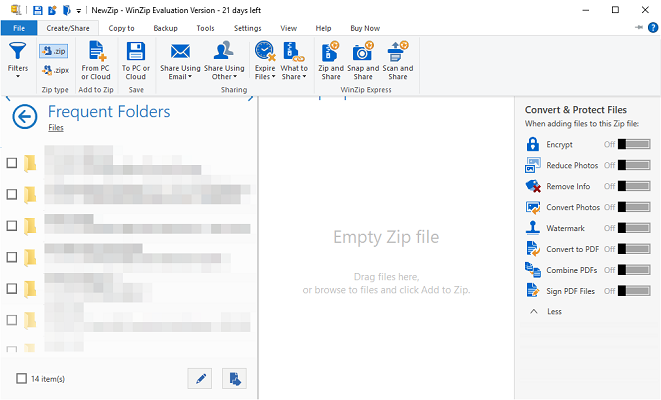
- 開いた WinZip
- クリック ファイル 左上隅から、抽出する必要のあるファイルを見つけます(WinZipウィンドウでアーカイブをドラッグすることもできます)
- ファイルを解凍して楽しむ場所を選択してください。
これは、Windows 7 / WindowsXPでファイルを解凍する方法に関するガイドです。 とても簡単ですよね? プロセス中に問題が発生した場合は、以下にコメントを残してください。
 まだ問題がありますか?このツールでそれらを修正します:
まだ問題がありますか?このツールでそれらを修正します:
- このPC修復ツールをダウンロードする TrustPilot.comで素晴らしいと評価されました (ダウンロードはこのページから始まります)。
- クリック スキャン開始 PCの問題を引き起こしている可能性のあるWindowsの問題を見つけるため。
- クリック 全て直す 特許技術の問題を修正する (読者限定割引)。
Restoroはによってダウンロードされました 0 今月の読者。
![Windows 10PCに最適なファイル縮小ソフトウェア[2021ガイド]](/f/2c83cc78d0b21833775cc4f8c49470d3.png?width=300&height=460)
![WinZipのお得な情報[2021ガイド]](/f/f2426708d9aec3c38ffc3c7ddbdf2d98.png?width=300&height=460)
![5つの最高の128ビットAES暗号化ソフトウェア[完全ガイド]](/f/382d7f9a3ca0449bbb452a09be067e0e.jpg?width=300&height=460)